一.Eclipse配置Tomcat
在eclipse中开发web项目经常需要在eclipse中添加tomcat服务器,在这里我就详细的介绍一下配置的步骤。
1.打开eclipse开发平台界面,找到头部的工具栏中的“window”
2.点击window中的Preferences选项,在打开的preferences面板中找到Server,点击Runtime Environments,再点击右边的“Add”按钮。
3.在打开的添加服务器界面,选择我们本次要添加的tomcat服务器版本“Apache Tomcat v7.0”再点击“Next” 按钮
4.在打开的tomcat Server界面选择好我们的tomcat安装路径,jre就可以之间点击“Finish”按钮了。
5.点击了完成按钮,在回到的界面中再次点击Ok按钮,这样就完成了eclipse中对添加tomcat服务器的配置。
6.当你完成了添加tomcat的配置之后,在eclipse中找到File-->new-->Dynamic web project界面中就会出现tomcat服务器的下拉选择。
7.到这里就表示你在eclipse中添加tomcat服务器已经成功了。
二.易出现的症状:
tomcat在eclipse里面能正常启动,而在浏览器中访问http://localhost:8080/不能访问,且报404错误。同时其他项目页面也不能访问。
关闭eclipse里面的tomcat,在tomcat安装目录下双击startup.bat手动启动tomcat服务器。访问htt://localhost:8080/能正常访问tomcat管理页面。
症状原因:
eclipse将tomcat的项目发布目录(tomcat 目录中的webapp)重定向了,所以你会发现在tomcat安装目录下的webapp目录里面找不到你的项目文件。
解决办法:
重新配置下tomcat服务器:
在eclipse中的server页面,双击tomcat服务,会看到如图所示的配置页面:
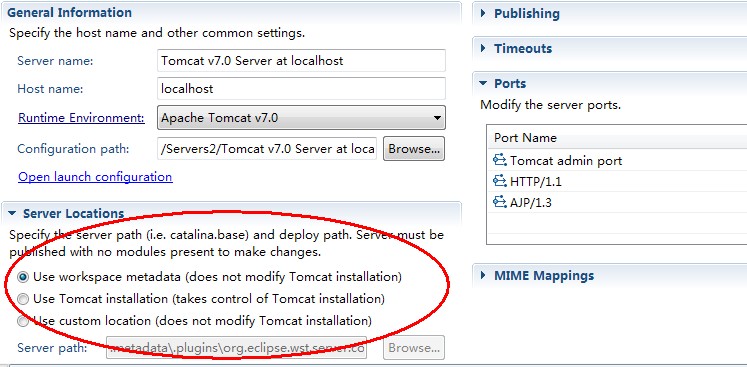
可以看到红圈中选择的是 Use workspace metadata(does not modify Tomcat installion)
如果该tomcat中部署了项目的话,这红圈中的选项会灰掉不能修改,要修改必须得先把tomcat中的部署的服务都移除。
如图:
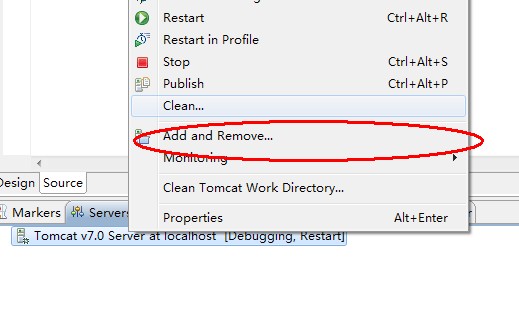
通过右键单击tomcat服务器选择 Add and Remove,在弹出的对话框中移除已部署的项目。移除完确定后,将看到上面的选项面板部分可编辑了。
选择Use tomcat installation(Task control of Tomcat installation) 即选择tomcat的安装目录来作为项目的发布目录。
然后,下来四行,看到"Deploy Path"了没?它后面的值默认是"wtpwebapps",把它改成"webapps",也就是tomcat
重启tomcat服务器,访问http://localhost:8080则能正常访问了,自己部署的项目也能正常访问了。






















 206
206

 被折叠的 条评论
为什么被折叠?
被折叠的 条评论
为什么被折叠?








